Runtime的两大用途,一是外业数据采集,二是地图数据呈现。这篇博客先来看看外业数据采集。
Runtime中数据采集有两种模式:桌面模式和服务模式。
桌面模式
1、 使用ArcMap制作地图.geodatabase文件
2、 将.geodatabase文件拷贝至移动端
3、 在移动端查看、查询、分析、编辑
4、 将数据同步回ArcMap
服务模式
1、 使用ArcMap制作地图(.mxd)
2、 将.mxd发布至ArcGIS Server
3、 移动端连接ArcGISServer下载数据
4、 在移动端查看、查询、分析、编辑
5、 将数据同步回ArcGISServer
桌面模式
1、在ArcMap中导入数据,并制作.geodatabase文件。
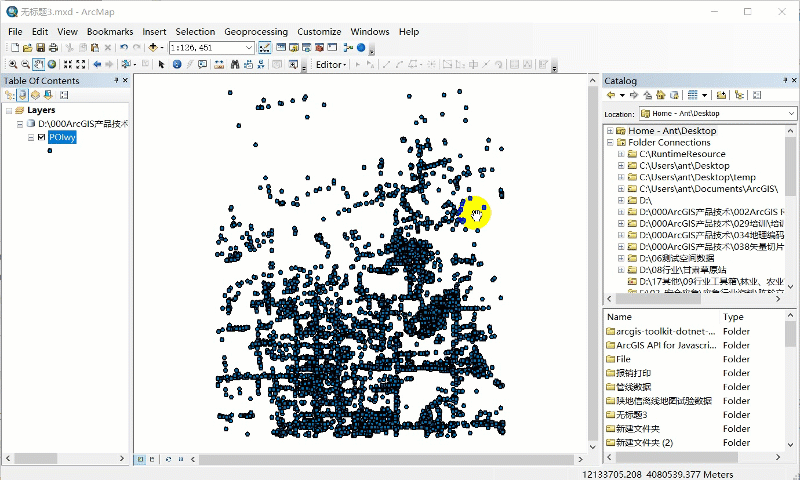
2、将数据拷贝至移动端
3、移动端操作代码如下,仅先给出加载代码,查询编辑保存的放到最后面。
private async void Loadgeodatabase_Click(object sender, RoutedEventArgs e)
{
string GDB_PATH = @"C:\Temp\Cache\LocalGeodatabase.geodatabase";
gdb = await Geodatabase.OpenAsync(GDB_PATH);
foreach (var table in gdb.FeatureTables)
{
var flayer = new FeatureLayer()
{
ID = table.Name,
DisplayName = table.Name,
FeatureTable = table
};
//将新建立的图层加入显示
MyMapView.Map.Layers.Add(flayer);
}
}
服务模式
服务模式的制作地图文档、发布服务这里不去详细录屏解释。
但是,作者根据多年经验,觉得以下几点必须得说明,否则会报如下错误:00184: Layer is not configured for or cannot be used with the Sync capability
1、发布服务需要勾选Feature Access功能,否则是不行的。
2、Feature Access功能的服务需要SDE的支持,并且版本化,包含Globe ID字段或者不版本化而开启存档。
报错解决方案详情请参见:
http://resources.arcgis.com/zh-cn/help/main/10.2/index.html#//00sq000000w1000000(中文版)
http://resources.arcgis.com/en/help/main/10.2/index.html#//00sq000000w1000000(原汁原味的英文版)
好,到这里,我们假设,支持Runtime编辑同步的要素服务已经发布成功,服务地址为:https://sf.esri.com:6443/arcgis/rest/services/ChinaMap/FeatureServer
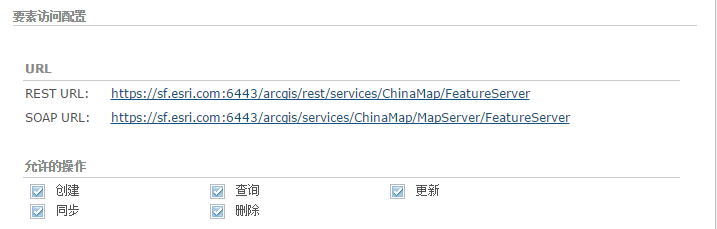
从服务器下载.geodatabase文件
var featureServiceUri = new Uri("https://sf.esri.com:6443/arcgis/rest/services/ChinaMap/FeatureServer");
var gdbSyncTask = await GeodatabaseSyncTask.CreateAsync(featureServiceUri);
//确定要下载的范围,这里设置为MapView的当前视域范围。
Envelope extent = MainWindow.MapView.GetCurrentViewpoint(ViewpointType.BoundingGeometry).TargetGeometry as Envelope;
//获得gdb参数
var generateGdbParams = await gdbSyncTask.CreateDefaultGenerateGeodatabaseParametersAsync(extent);
//设置同步模式为以图层为单位,还可以将其设置为SyncModel.Geodatabase,即以整库为单位同步。
generateGdbParams.SyncModel = SyncModel.Layer;
//设置为同步第一个图层
generateGdbParams.LayerOptions.Clear();
generateGdbParams.LayerOptions.Add(0);
//不返回附件
generateGdbParams.ReturnAttachments = false;
//传入gdb参数、.geodatabase文件存放路径的参数,获得一个GenerateGeodatabaseJob对象-generateGdbJob
var generateGdbJob = gdbSyncTask.GenerateGeodatabase(generateGdbParams, geodatabasefile);
//设置监听generateGdbJob的状态改变
generateGdbJob.JobChanged += OnGenerateGdbJobChanged;
generateGdbJob.Start();
private async void OnGenerateGdbJobChanged(object sender, EventArgs e)
{
var job = sender as GenerateGeodatabaseJob;
if (job.Error != null)
{
Console.WriteLine("Error creating geodatabase: " + job.Error.Message);
MessageBox.Show("失败");
return;
}
//检查状态
if (job.Status == Esri.ArcGISRuntime.Tasks.JobStatus.Succeeded)
{
Console.WriteLine("文件已成功创建");
}
else if (job.Status == Esri.ArcGISRuntime.Tasks.JobStatus.Failed)
{
Console.WriteLine("创建失败");
}
else
{
Console.WriteLine(job.Messages[job.Messages.Count - 1].Message);
}
}离线编辑
添加要素
//构建空间属性
MapPoint mp = new MapPoint(108, 33);
//构建非空间属性
var attributes = new Dictionary<string, object>();
attributes.Add("typdamage", "type1");
attributes.Add("primcause", "wildfire");
//从本地文件获得FeatureTable
Geodatabase gdb = await Geodatabase.OpenAsync(FilePath);
GeodatabaseFeatureTable ft = null;
if(gdb.GeodatabaseFeatureTables.Count>0)
ft = gdb.GeodatabaseFeatureTables[0];
var newfeature=ft.CreateFeature(attributes, mp);
await ft.AddFeatureAsync(newfeature);
更新要素
Geodatabase gdb = await Geodatabase.OpenAsync(FilePath);
FeatureTable ft = null;
if (gdb.GeodatabaseFeatureTables.Count > 0)
ft = gdb.GeodatabaseFeatureTables[0];
//选择要素的代码
var selectedFeatures = await fl.GetSelectedFeaturesAsync();
var selectedFeature = selectedFeatures.FirstOrDefault();
await ((ArcGISFeature)selectedFeature).LoadAsync();
selectedFeature.Attributes["typename"] = "type2";
selectedFeature.Geometry = new MapPoint(109, 33);
await ft.UpdateFeatureAsync(selectedFeature);删除要素
Geodatabase gdb = await Geodatabase.OpenAsync(FilePath);
FeatureTable ft = null;
if (gdb.GeodatabaseFeatureTables.Count > 0)
ft = gdb.GeodatabaseFeatureTables[0];
//选择要素的代码
var selectedFeatures = await fl.GetSelectedFeaturesAsync();
var selectedFeature = selectedFeatures.FirstOrDefault();
await ft.DeleteFeatureAsync(selectedFeature);添加附件
Geodatabase gdb = await Geodatabase.OpenAsync(FilePath);
FeatureTable ft = null;
if (gdb.GeodatabaseFeatureTables.Count > 0)
ft = gdb.GeodatabaseFeatureTables[0];
//选择要素的代码
var selectedFeatures = await fl.GetSelectedFeaturesAsync();
var selectedFeature = selectedFeatures.FirstOrDefault();
await ((ArcGISFeature)selectedFeature).AddAttachmentAsync("attachmentname", "image/jpg", Imagedata);
await ft.UpdateFeatureAsync(selectedFeature);编辑后同步
SyncGeodatabaseParameters parameters = new SyncGeodatabaseParameters()
{
//双向同步,同时下载和上传改动
GeodatabaseSyncDirection = SyncDirection.Bidirectional,
RollbackOnFailure = false
};
foreach (GeodatabaseFeatureTable table in gdb.GeodatabaseFeatureTables)
{
long id = table.ServiceLayerId;
SyncLayerOption option = new SyncLayerOption(id);
parameters.LayerOptions.Add(option);
}
SyncGeodatabaseJob job = gdbSyncTask.SyncGeodatabase(parameters, gdb);
job.JobChanged += Job_JobChanged;
job.Start();
private void Job_JobChanged(object sender, EventArgs e)
{
SyncGeodatabaseJob job = sender as SyncGeodatabaseJob;
if (job.Status == JobStatus.Succeeded)
{
Console.Write("同步成功");
}
else if (job.Status == JobStatus.Failed)
{
Console.Write("同步失败");
}
else
{
Console.Write("同步中……");
}
}























 2万+
2万+











 被折叠的 条评论
为什么被折叠?
被折叠的 条评论
为什么被折叠?








